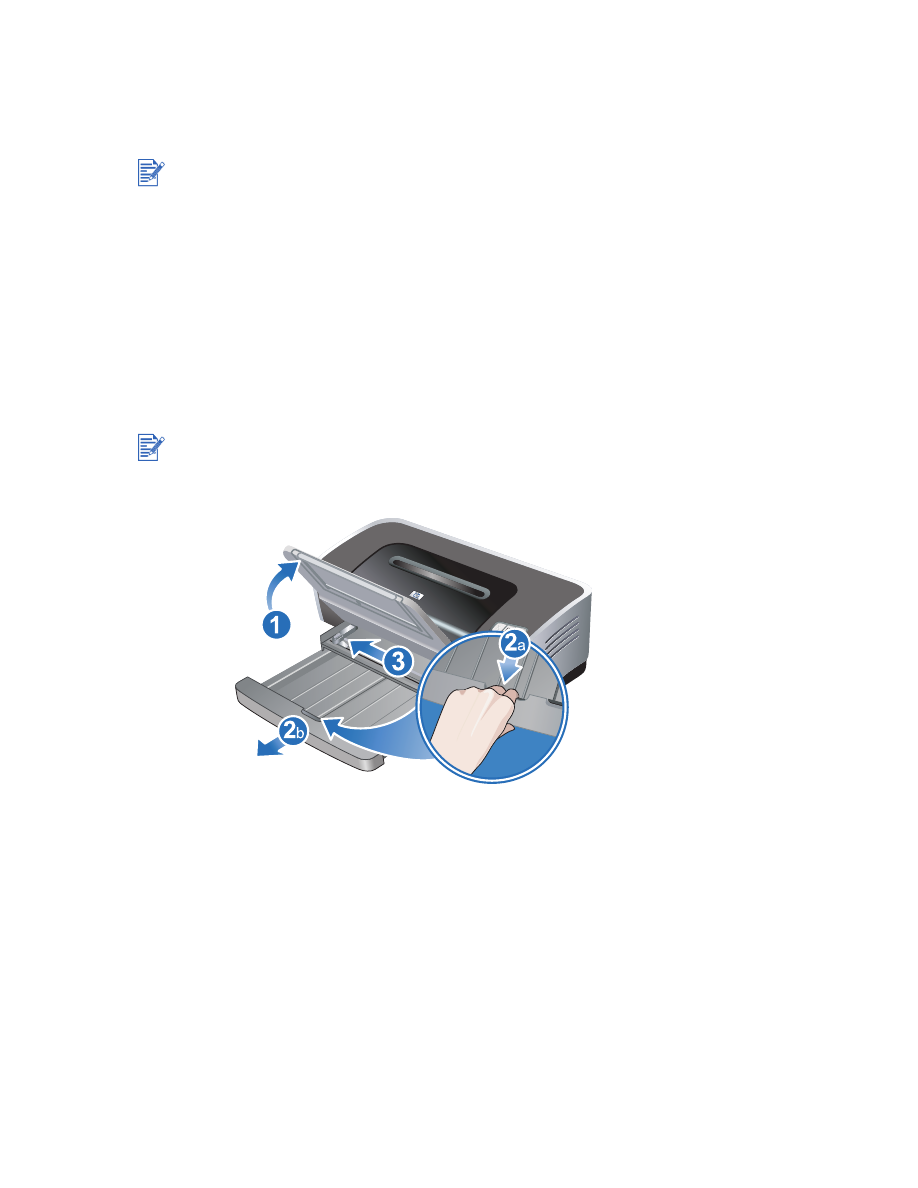
용지함에
용지
넣는
방법
1
출력함을
올
립니다
.
출력함이
확장되어
있는
경우
닫
으
십
시오
.
2
용지함의
잠금
장치를
누른
다음
용지함을
엽
니다
.
3
용지
너비
조정대
상단에
있는
단추를
누른
다음
조정대를
왼쪽
으로
끝까
지
밉
니다
.
4
최대
150
매
의
용지
또는
용지
너비
조정대의
높
이를
초과하지
않는
만큼
의
용지
스택을
인
쇄
면이
아래로
향하게
한
상태에서
용지함의
오른
쪽
에
밀착
시켜
멈
출
때까
지
밀
어넣습니
다
.
투명
필름
:
최대
30
장의
투명
필름
를
거
친
면이
아래로
향하고
,
접
착띠
가
앞
으로
향하게
한
상태에서
용지함의
오른
쪽
에
밀착
시켜
멈
출
때까
지
밀
어넣습니다
.
5
용지
너비
조정대
상단에
있는
단추를
누른
다음
조정대를
오른
쪽
으로
밀
어
용지
끝
에
밀착
시킵니다
.
두
꺼운
용지나
인화지에
인쇄하는
경우
후면
수동
공급
슬롯을
사용할
수
있습니다
.
”
전면
또는
후면
수동
공급
슬롯을
사용한
인쇄
”
를
참조하
십
시오
.
카드
또는
봉투에
인쇄하는
경우
”
카드
및
소형
용지에
인쇄
”
및
”
봉투에
인쇄
”
를
참조하
십
시
오
.
한
장
또는
서너
장의
봉투
또는
용지에
인쇄하는
경우
용지함의
기
존
용지를
그대로
둔
상태
에서
전면
수동
공급
슬롯을
사용할
수
있습니다
.
”
전면
또는
후면
수동
공급
슬롯을
사용한
인쇄
”
를
참조하
십
시오
.
소형
용지
조정대가
열
림
위치에
있으면
시계
반
대
방향으로
90
도
이동하여
닫
으
십
시오
.

4-8
KOWW
6
용지함
잠금
장치를
누르고
용지
끝
에
닿
을
때까
지
용지함을
줄
입니다
.
7
출력함을
수
평
위치
까
지
내립니다
.
8
필요
한
경우
출력함을
확장합니다
.
8.5x11
인치
용지를
용지함에
넣는
경우
용지함
확장
부분을
용지
끝
에
맞춰
줄
이면
원래
용지함
에서
확장되어
나온
부분은
아주
작습니다
.
더
큰
크기의
용지를
사용할
때
는
용지함을
보다
많
이
확장하면
됩
니다
.
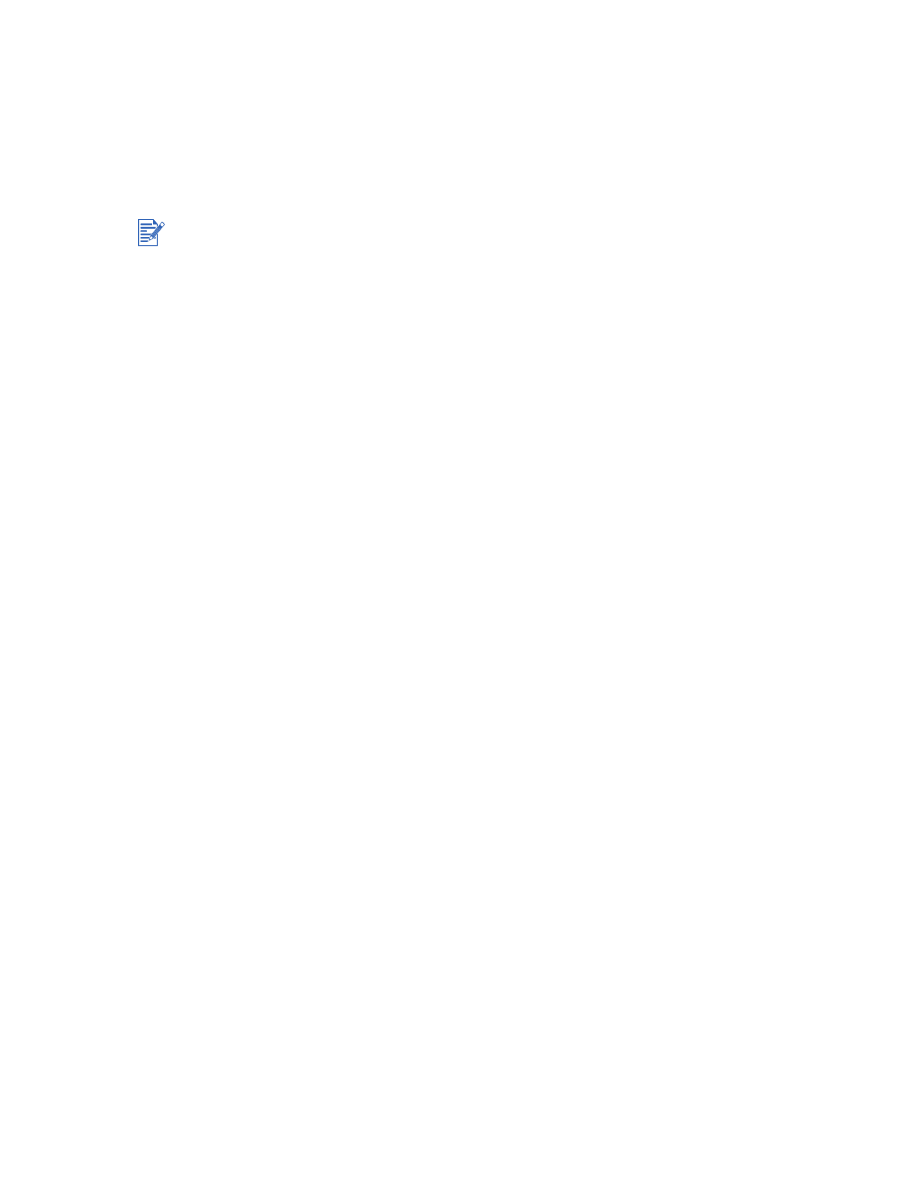
KOWW
4-9
자동
용지
종류
센서
사용
자동
용지
종류
센서는
프린터의
용지에
적합한
인쇄
설정을
자동으로
선택합니다
(
특히
HP
용
지를
사용할
경우
).
센서는
문서의
첫
번
째
페이지를
스
캔
하여
해
당
문서에
가장
적합한
용지
종류와
인쇄
품
질
을
선
택한
후
문서를
인쇄합니다
.
Windows
의
경우
1
프린터
드라이버를
엽
니다
(
”
문서
인쇄
”
참조
).
2
용지
/
품질
탭을
선택합니다
.
3
종류
드
롭
다운
목록
에서
자동
을
선택합니다
.
4
기타
원하는
인쇄
설정을
변경한
후
확인
을
누
릅
니다
.
Macintosh
의
경우
1
파일
을
누른
다음
인쇄
를
누
릅
니다
.
2
Paper Type/Quality
패
널
을
엽
니다
.
3
Mac OS 9.1.x
및
9.2.x:
•
Paper type
에서
Automatic
을
선택합니다
.
Mac OS X (10.1
이상
):
i
Paper
탭을
선택하
십
시오
.
ii
Paper type
드
롭
다운
목록
에서
Automatic
을
선택합니다
.
4
기타
원하는
인쇄
설정을
변경한
후
OK
또는
Print(
인쇄
)
를
누
릅
니다
.
고급